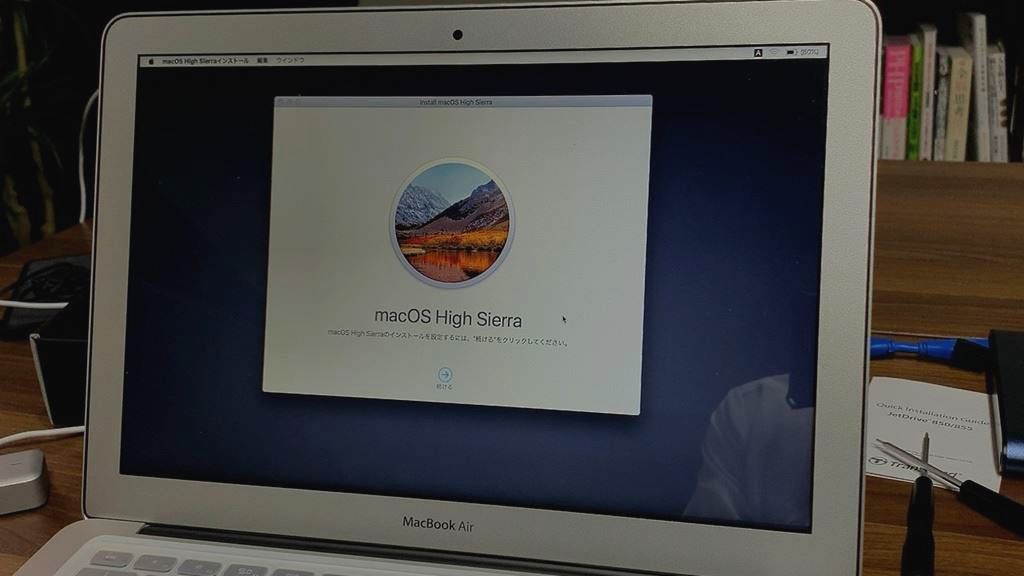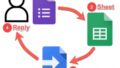マスクで映像の一部を透明にする
「マスクパス」を使うと、映像の一部分を透明にすることができます。
映像を重ねる
まずは、2つの映像を別のトラック上に重ね合わせます。

[rml_read_more]

エフェクトコントロール>不透明度> マスク
不透明度の下の「□」のアイコンをクリックすると、マスク(1)が登場して、下に「マスクパス」が表示されます。

「マスクパス」が作られて、四角形の「周り」が「透明」になります。
しかしこのままですと、扉の外側が透明になって、下にある外側の映像が映ってしまいます。今回は、扉の中を透明にしたいので「反転」をします。

マスクノ拡張の下にある「反転」にチェックを入れると、マスクパスが反転して、扉の内側部分が透明になります。

キーフレームを打ち込みます。

あとは、ちょっとずつフレームをずらしながら、扉にキレイに収まるようにキーフレームを微調整していきます。

最後は、マスクを全画面広げて、移動後の画面いっぱいにすれば、完成です。


このような感じでマスクパスを使えば面白い映像を作ることができます!
お試し下さい\(^o^)/
↓完成版はこちら(音が出ます)